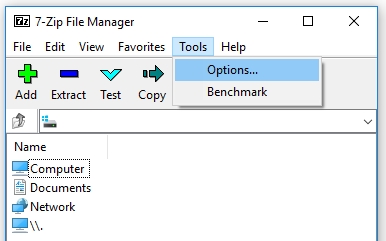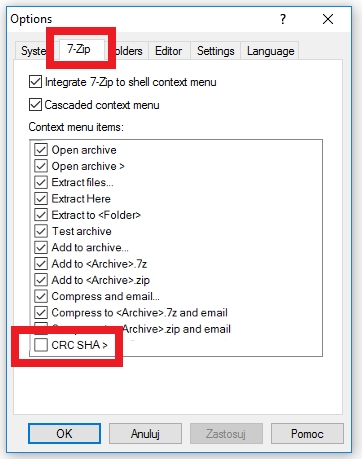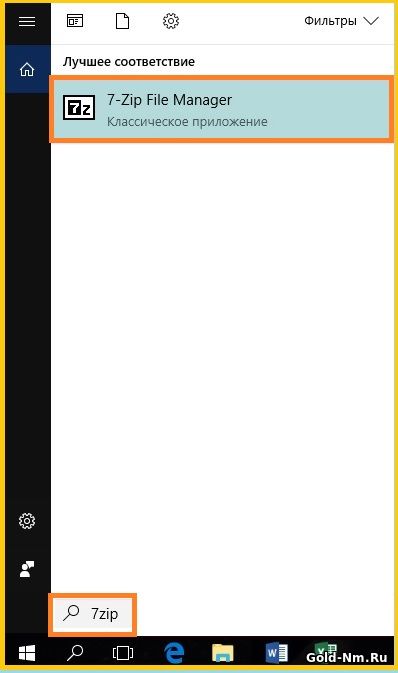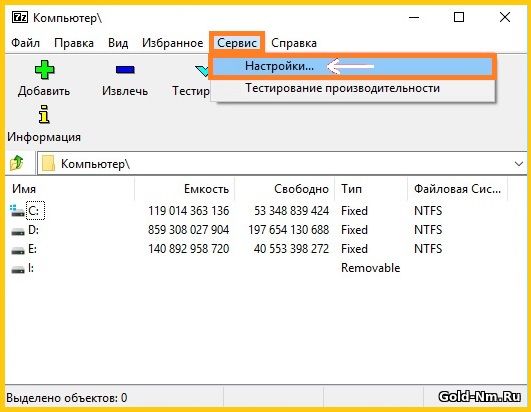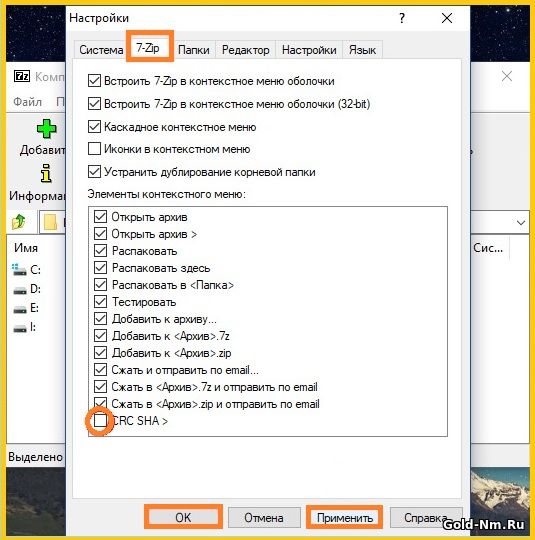crc sha в контекстном меню что это
Как удалить CRC SHA из контекстного меню Windows 10
В контекстном меню Windows появилась совершенно неизвестно откуда программа CRC SHA? Скорее всего, она попала на компьютер при загрузке другого программного обеспечения из Интернета. Предлагаем быстрый способ, с помощью которого можно удалить CRC SHA с компьютера.
Как CRC SHA попадает на компьютер и что это
Программа CRC SHA (или Cyclic Redundancy Check Secure Hash Algorithm) добавляется от недавнего времени в состав популярного архиватора 7-Zip. Она представляет собой crapware – нежелательное предустановленное программное обеспечение, которое устанавливается на компьютер во время установки других программ, когда мы не обращаем внимание и тем самым соглашаемся в процессе инсталляции. Такого рода программы настоящий кошмар для начинающих пользователей, да и не только.
Поэтому при установке программ загруженных с интернета обязательно следите за каждым окном в процессе установки. Если на каком-то этапе установки будет предложено установить навязываемое дополнительное программное обеспечение, уберите галки и продолжите установку. Когда устанавливаете ПО скачанное с торрента, ваша невнимательность может привести к установке на ПК вредоносного или шпионского программного обеспечения.
Сам по себе инструмент CRC предназначен для обнаружения ошибок, возникающих при передаче данных, тогда как SHA – средство для проверки соответствия загруженных данных с интернета. Это не те приложения, которые нужны для полноценной работы Windows и не являются столь полезными в повседневной работе. Поэтому их можно удалить с вашего компьютера.
Как удалить CRC SHA из контекстного меню
Теперь перейдем непосредственно к процессу удаления из контекстного меню. Представленный ниже способ можно использовать на версиях Windows 7, 8, 8.1, 10. Единственное, что мы должны сделать, это перейти в настройки архиватора 7-Zip. Нет необходимости даже запускать его в режиме администратора.
В строке поиска Windows введите 7-Zip, а затем запустите приложение из списка результатов поиска.
В основном окне приложения переходим в панель инструментов «Tools» — предпоследней в списке. Затем из выпадающего меню выберите пункт «Options».
Когда вы попадете в параметры, откройте вкладку 7-Zip. Здесь увидите список элементов, которые отображаются в контекстном меню Windows. Находим в списке пункт «CRC SHA» и удаляем его. Подтверждаем внесенные изменения нажатием на кнопку «Применить» и «ОК». Закрываем все окна и выходим с приложения.
На этом всё. Даже нет необходимости перезагружать компьютер или выполнять какие-либо другие дополнительные шаги. Приложение исчезнет с контекстного меню ПК. Тем не менее, если у вас возникают проблемы с другими программами, которые неизвестно откуда появились в контекстном меню и невозможно их удалить, сообщите нам в комментариях.
Удаление CRC SHA из контекстного меню
Программа CRC SHA устанавливается в Windows часто при скачивании ПО из интернета. Разберёмся, к чему это приводит наличие CRC SHA в контекстном меню, как убрать оттуда её.
О программе
Cyclic Redundancy Check Secure Hash Algorithm входит обычно в комплект с популярнейшим архиватором 7-Zip. При клике на файл ПКМ после строчки с названием архиватора увидите сточку с надписью этой утилиты. Многие не знают о CRC SHA в контекстном меню, что это такое и для чего требуется. По сути, это crapware, предустановленное ПО, нежелательное, которое само ставится, если не следим за тем, что предлагается при инсталляции нужного нам продукта. Такие утилиты становятся помехой начинающим пользователям, их рекомендуется убирать.
Установившаяся с архиватором программа предназначена для вычислений контрольной суммы. CRC изготовлена для нахождения ошибок, появляющихся при передаче данных, а SHA проверяет соответствие загруженных данных. В повседневной работе эти приложения не нужны, лучше их удалить.
Конечно, прежде всего позаботьтесь, чтобы нежелательное ПО не попадало на ваш ПК. Для чего внимательно следите, как происходит назначенная вами установка приложений. На каком-либо этапе инсталляции появится сообщение с предложением установить дополнительное ПО, следует снять отметки с пунктов предложений, затем кликнуть на кнопку для продолжения установки.
Удаляем CRC SHA
Способ удаления, описываемый нами ниже, работает в версиях Windows, начиная с седьмой по десятую. Действуете согласно алгоритму.
Перезагружать ПК либо производить иные шаги не требуется. Программа не станет появляться в контекстном меню, затрудняя вашу работу на этом устройстве.
Теперь вы знаете о CRC SHA в контекстном меню, что это, умеете избавиться от ненужного ПО. Как видите, этот процесс несложный. Если невнимательно выполняли инсталляцию, ПО, идущее в комплекте с устанавливаемым приложением, вам не нужно, можно легко, быстро, без вызова специалистов, самостоятельно удалить название программы из меню.
CRC SHA в Windows 10
Пользователи ПК, то и дело что-то устанавливают на свои компьютеры или ноутбуки, и в какой-то момент сталкиваются с появлением некоторых: приложений, скриптов, реклам или даже вирусов в своей ОС. Конечно, в данной ситуации, большую роль играет используемый антивирус, который в первую очередь должен быть лицензионным и обязательно мощным, а во вторую очередь, необходимо в обязательном порядке отслеживать все свои действия и действия программ, во время их установки. Если хоть на несколько секунд потерять контроль, то уже через небольшой промежуток времени можно встретить CRC SHA в Windows 10 и окажется так, что устранить подобное дополнение в ОС, вы самостоятельно не сможете. О «CRC SHA» можно думать практически, что угодно и как угодно, но факт присутствия непонятного ПО останется в системе и скорее всего, на долгое и долгое время. Чтоб упростить вам жизнь и решить данную проблему, предлагаем кое в чем разобраться и уяснить некоторые программные нюансы раз и навсегда.
Основные причины появления CRC SHA в Windows 10
Самой часто распространенной причинной, которая привносит CRC SHA в ОС, является бесплатный архиватор «7-Zip». Именно за счет бесплатного распространения, архиватор оказывается установлен на огромном количестве устройств, пользователи которых, в конечном итоге замечают не критическую, но все же проблему присутствующую в своей системе.
Проникает CRC SHA в недра ОС очень просто — пользователь выбирает наиболее простой и быстрый режим установки софта и как итог, архиватор устанавливает в Win 10 все то, от чего потом, вам приходится избавляться. Соответственно, для того, чтоб уберечь свою систему, старайтесь не использовать «экспресс установку», а проверяйте все визуально и при необходимости, отказывайтесь от параллельной установки в систему дополнительных приложений.
На сколько необходим CRC SHA в Windows 10?
Если хорошо подумать и проследить за тем, что проделывают вышеназванные приложения в своей связке, становится ясно, что на самом деле, они не на столько необходимы пользователю и чаще всего, он может просто на просто обойтись без данного ПО, которое пусть и понемногу, но все же откусывает у его устройства вычислительные ресурсы.
Удаляем / отключаем CRC SHA из Windows 10
На самом деле, полноценно работающего способа удалить CRC SHA пока еще нет, так как в данном случае, необходим будет устранить архиватор 7-zip, который многим из вас нравится, а следовательно, отказываться от него, вы не готовы.
Одним из вариантов, который может подойти некоторым пользователям ПК, считается удаление архиватора 7-zip и всего, что с ним связанно из системы, а после, повторная его установка, но с условием, что вы откажитесь от дополнительно устанавливаемых приложений.
Другим вариантом, который по нашему мнению считается более практичным, является отключение CRC SHA непосредственно в архиваторе 7-zip и как это не странно, но проделать данные метаморфозы не очень сложно: идем в «Пуск» → кликаем в область поиска → прописываем запрос поиска «7-zip» →выбираем «7-zip File Manager».
Теперь, у вас есть возможность более углубленно выполнить настройки архиватора 7-zip, а значит, идете в «Панель инструментов» раздела «Сервис» → погружаетесь в настройки используя одноименную кнопку.
Вот в этом окне, можно много чего настроить, но так как нас интересует только конкретная опция, то следует: выбрать «7-zip» → произвести поиск «CRC SHA» → выполнить удаление отметки в чекбоксе → используйте кнопку «Применить» → закрепите все при помощи кнопки «Ок».
CRC SHA в Windows 10, как полноценно функционирующее приложение в области «Контекстного меню» отключено. Теперь, данное ПО не появится в вашей системе ровно до того момента, пока вы сами не решите его активировать или же, пока оно повторно не проникнет в ОС с другим софтом.
Как удалить CRC SHA из Windows 10
Независимо от того, сколько времени вы используете свой компьютер или ноутбук, вы наверняка уже могли столкнуться с такой проблемой, как несанкционированная установка программного обеспечения на ваше устройство. Именно подобного рода установка сторонних программ, зачастую и приводит пользователей ПК в некоторое замешательство в тех ситуациях, когда им приходится работать за компьютером и постоянно видеть автономный запуск сторонних программ или же визуальное отображения их в тех местах, где по мнению пользователя, они не должны быть. Именно по этой причине, мы и решили затронуть сегодня данную тему, так как очень часто подавляющему большинству пользователей ПК необходимо удалить CRC SHA из Windows 10 и они просто-напросто не знают, как это сделать.
Что такое CRC SHA и как «оно» попадает в компьютер?
Также хочется отметить, и то, что:
Таким образом, рассматривая любое из вышеназванных приложений, как в отдельности, так и савокупности, необходимо учитывать, что ни одно из них не является жизненно важным для любого пользователя ПК, который использует свой компьютер повседневно в работе, либо в развлечениях. Следовательно, лучшее от данных приложений своевременной избавиться, так как неизвестно, что они в дальнейшем привнесут в вашу компьютерную жизнь и как вы с этим продолжите сосуществовать.
Как удалить CRC SHA из Windows 10?
Перед тем, как вы начнете производить удаление ненужных элементов из своей системы, вам необходимо обратиться к архиватор 7-Zip (можно не активировать его не от имени Администратора), и для того, чтобы выполнить данное действие, необходимо обратиться к поисковой строке, где вы должны прописать название искомого архиватора. После того, как система произведет сканирование и предложит вам один или несколько наиболее подходящих вариантов, вы должны выбрать из списка результатов поиска непосредственно «7-zip File Manager» и произвести клик по нему левой кнопкой мыши.
В данный момент, вы должны находиться в основном окне приложения 7-zip, откуда придется перейти в «панель инструментов» под названием «Сервис». Как только, вы нажмете на сервис, то появится выпадающее меню из пунктов, которого, вам необходимо будет выбрать только пункт с названием «Настройки» и произвести по нему клик левой кнопкой мыши.
Теперь, перед вами должно будет открыться еще одно небольшое окошко, в котором вам необходимо перейти на вкладку с названием «7-zip», после чего, вы сможете увидеть некий перечень пунктов, которые имеют непосредственное отношение к отображению в контекстном меню операционной системой Windows 10. Именно тут, вам необходимо отыскать пункт «CRC SHA» и снять напротив него галочку, после чего, нажать на кнопку «Применить», а затем на кнопку «Ок».
Если всё прошло успешно, то вам удалось удалить CRC SHA из Windows 10 и теперь вы можете закрыть все окна имеющие отношения к архиватору 7-zip и проверить «контекстное меню» при помощи клика правой кнопкой мыши в свободную область «Рабочего стола».
Практичность вышеописанного способа заключается в том, что вам не нужно использовать сторонний софт или же перезагружать систему, так как все внесенные изменения в ОС, вступят в силу мгновенно.
Как удалить CRC SHA из Windows 10
Независимо от того, сколько времени вы используете свой компьютер или ноутбук, вы наверняка уже могли столкнуться с такой проблемой, как несанкционированная установка программного обеспечения на ваше устройство. Именно подобного рода установка сторонних программ, зачастую и приводит пользователей ПК в некоторое замешательство в тех ситуациях, когда им приходится работать за компьютером и постоянно видеть автономный запуск сторонних программ или же визуальное отображения их в тех местах, где по мнению пользователя, они не должны быть. Именно по этой причине, мы и решили затронуть сегодня данную тему, так как очень часто подавляющему большинству пользователей ПК необходимо удалить CRC SHA из Windows 10 и они просто-напросто не знают, как это сделать.
Что такое CRC SHA и как «оно» попадает в компьютер?
Также хочется отметить, и то, что:
Таким образом, рассматривая любое из вышеназванных приложений, как в отдельности, так и савокупности, необходимо учитывать, что ни одно из них не является жизненно важным для любого пользователя ПК, который использует свой компьютер повседневно в работе, либо в развлечениях. Следовательно, лучшее от данных приложений своевременной избавиться, так как неизвестно, что они в дальнейшем привнесут в вашу компьютерную жизнь и как вы с этим продолжите сосуществовать.
Как удалить CRC SHA из Windows 10?
Перед тем, как вы начнете производить удаление ненужных элементов из своей системы, вам необходимо обратиться к архиватор 7-Zip (можно не активировать его не от имени Администратора), и для того, чтобы выполнить данное действие, необходимо обратиться к поисковой строке, где вы должны прописать название искомого архиватора. После того, как система произведет сканирование и предложит вам один или несколько наиболее подходящих вариантов, вы должны выбрать из списка результатов поиска непосредственно «7-zip File Manager» и произвести клик по нему левой кнопкой мыши.
В данный момент, вы должны находиться в основном окне приложения 7-zip, откуда придется перейти в «панель инструментов» под названием «Сервис». Как только, вы нажмете на сервис, то появится выпадающее меню из пунктов, которого, вам необходимо будет выбрать только пункт с названием «Настройки» и произвести по нему клик левой кнопкой мыши.
Теперь, перед вами должно будет открыться еще одно небольшое окошко, в котором вам необходимо перейти на вкладку с названием «7-zip», после чего, вы сможете увидеть некий перечень пунктов, которые имеют непосредственное отношение к отображению в контекстном меню операционной системой Windows 10. Именно тут, вам необходимо отыскать пункт «CRC SHA» и снять напротив него галочку, после чего, нажать на кнопку «Применить», а затем на кнопку «Ок».
Если всё прошло успешно, то вам удалось удалить CRC SHA из Windows 10 и теперь вы можете закрыть все окна имеющие отношения к архиватору 7-zip и проверить «контекстное меню» при помощи клика правой кнопкой мыши в свободную область «Рабочего стола».
Практичность вышеописанного способа заключается в том, что вам не нужно использовать сторонний софт или же перезагружать систему, так как все внесенные изменения в ОС, вступят в силу мгновенно.